群晖 + Nas-Tools 一个懂事的媒体库
群晖 + Nas-Tools 一个懂事的媒体库
简介
入手群晖已经一段时间了,之前下载一些媒体文件总是需要手动找资源,然后下载、整理,最后由专门的资源软件,如:Plex 进行刮削。需要人为介入的阶段比较多,不够自动化,尤其是一些正在追的番或者剧,都需要记得下载
由此就准备接入 nas-tools1 这整套解决方案了,此方案使用 jackett 或 prowlarr 作为 pt 资源的索引器,Qbittorrent 等作为 pt 的下载器,Plex、Emby 或 Jellyfin 作为媒体服务器,是整套自动化的集大成者
所有资源都通过 TMDB 上的索引作为资源名的入口,以及合法性校验,整体接入流程稍微有些麻烦,再加上网上的教程都有点问题,故此开篇博客记录一下接入过程,方便后来人使用
准备工作
- TMDB API key 2
- 科学上网
这俩内容怎么使用、怎么注册就需要自己想办法啦~,目录层级参考如下:
真实存放路径是给 nas-tools1 使用的,而硬链接是给 plex 等媒体服务使用的
视频
├── 电影 # 真实存放路径
├── 电视剧 # 真实存放路径
├── 日番 # 真实存放路径
├── link # 硬链路径
│ ├── 电影 # 硬链路径
│ ├── 电视剧 # 硬链路径
│ └── 日番 # 硬链路径
安装
nas-tools1 安装
首先我们在 Docker 中选择如图的 nas-tools 版本,下载后,选择安装

端口设置如下:
| 本地端口 | 容器端口 | 类型 |
|---|---|---|
| 自己填 | 3000 | tcp |
存储关系映射如下:
| 文件/文件夹 | 装载路径 | 类型 |
|---|---|---|
| 视频 | /media | rw |
| docker/nas-tools | /config | rw |
注意这里的视频目录,如果你不清楚后续内容,建议与我保持一致
装好后,在浏览器打开你填好的端口号,默认账号 admin 默认密码 password,紧接着填入当前 TMDB API key 2

如果你有代理,则可以在代理服务器中填好,在 服务->网络连通性测试 中可以测试是否真的可以访问

新增套件来源
正常来说 qbit 和 jackett 这两个工具都要通过 docker 设置,这俩我在配的时候一直出问题,日志也看不明白到底哪里有问题,最后决定绕过 docker 直接装
按照下图,填写矿神来源即可

qbit 安装
这里就在套件中心搜索 qbit 即可,安装过程非常简单,密码什么的在简介中描述也很清楚

进入后台后,需要创建分类,方便 nas-tools 整理

这里我分成了三种
| 分类 | 保存路径 |
|---|---|
| jp | /volume1/视频/日番 |
| movie | /volume1/视频/电影 |
| tv | /volume1/视频/电视剧 |
最后我们增加一下 tracker3, 给下载提速

PS: 因为没有修改默认密码,还是有些安全隐患,建议参考下图修改一下密码

jackett
和 qbit 安装一样,jackett 也在套件中心中进行安装,同样的我们需要进入后台
右上角的 API key 等下需要给 nas-tools 配置,但首先我们需要先增加 pt 源,也就是 Add indexer 这个按钮,要保证至少有一个

bark4
这个是 iOS 通知的工具,其他 nas-tools 支持的通知方式,我个人试下来最适合我的还是 bark
docker 中使用这个镜像

端口参考:
| 本地端口 | 容器端口 | 类型 |
|---|---|---|
| 自己指定 | 8080 | tcp |
存储空间参考:
| 文件/文件夹 | 装载路径 | 类型 |
|---|---|---|
| docker/bark | /data | rw |
整体安装很简单,这样 server 端就结束了,客户端自行 app store 搜索下载即可
ChineseSubFinder5
字幕这件事一直让我非常头痛,经常这有问题,那里对不上,或者压根没有字幕,虽然使用了媒体服务 plex,但仍然会有一些情况无法完成正确的字幕文件下载,此时就需要这个工具了
看了一下描述,作者说引用了很多库,导致这个包非常大,运存也是

端口设置参考:
| 本地端口 | 容器端口 | 类型 |
|---|---|---|
| 自己指定 | 19035 | tcp |
存储空间参考:
| 文件/文件夹 | 装载路径 | 类型 |
|---|---|---|
| 视频/link/日番 | /media/video3 | rw |
| 视频/link/电视剧 | /media/video2 | rw |
| 视频/link/电影 | /media/video1 | rw |
| docker/chinesesubfinder/config | /config | rw |
| docker/chinesesubfinder/cache | /cache | rw |
PS:因为这个工具内存管理并没有做好,我第一次开启下载时,因为素材比较多,直接吃了我 8G 内存,所以对内存做了限制,上限只允许 2 GB
首次登录 web 会提示注册一下,并配置目录,可参考下图:

虽然 nas-tools 支持这个插件的配置,但是我并不希望 nas-tools 来管理字幕的下载,所以让他自己管自己
nas-tools1 配置
都安装好后,我们需要在 nas-tools 后台对所有工具进行整合
媒体库

目录同步
这里要理解目录同步的意思,从源文件硬链接到 link 文件夹,给 plex 等媒体服务使用,所以要这么填

消息同步
选择 bark,并从客户端复制 API key 到这里即可

索引器
因为 jackett 我们在套件中心安装的,所以端口号是固定的,自己追加一下相关信息即可

下载器
qbit 同理,端口号是固定的,这里注意目录映射,左边的是 NAS 绝对路径,中间的是 qbit 映射路径,最后是分类的 tag
nas-tools 的描述我愣是没看明白…

媒体服务器
按下图填好即可,服务器名称就是你打开 plex 后台,对应的 NAS 名
因为 Plex 支持多个数据源,所以要指定服务器名称

使用
上面都配好之后,你的 NAS 就变成一个懂事的 NAS 了,追番自动下载,自动整理,自动搜集信息,以及字幕等等

我们可以直接在推荐等直接点击相关 card,点击搜索,或者直接在自己的站点搜索关键字

在弹出的结果中,点击即可,如果是番剧,点击订阅,在下次扫描 RSS 更新时,如果资源更新了,番剧也会自动下载,非常方便
终端设备播放
最后你终归需要一个设备对 NAS 上的媒体进行播放,我这里使用的是 Infuse,对苹果全家桶来说非常友好,只需要配置一下 plex 账号即可,配合 AppleTV 观影体验非常好~
最后
感谢这些开源的前辈做出了这一整套工具链,方便我们使用
参考
- 感谢你赐予我前进的力量